Останнім часом Google Chromeвпевнено рухається вперед – завойовуючи дедалі більше шанувальників. Дивуватися нема чому: він швидкий і простий.
Для зручності роботи у кожному браузері можна зробити свою домашню сторінку.
А як зробити яндекс стартовою сторінкоюу хром? Легко та швидко. Відповідь нижче.
Щоб зробити яндекс стартової сторінкою в хромі, натисніть у верхній частині праворуч на значок з трьома смужками (у старих версіях ключ).
Дивіться на зображення нижче:
Перед вами відкриється вікно, в якому натисніть на опції «настойки»:

Тепер, у розділі початкова група, поставте навпроти рядка наступні сторінки та натисніть додати:
![]()
Тепер вставте напроти рядка «додати сторінку»: www.yandex.ru та натисніть «ОК»
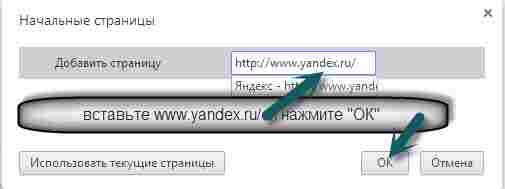
От і все. Щоб робити яндекс стартової сторінкою в хром можна зробити інакше.
Для цього просто в Google Chrome перейдіть на сторінку Яндекса, і дійшовши в налаштування до місця додати сторінку, натисніть використовувати поточну сторінку. Вийти те саме.
Насамкінець трохи корисної інформації. Багато хто чомусь бажає зробити Яндекс стартовою сторінкою.
Зазвичай їм це необхідно для пошуку інформації. Насправді Yandex, не є найкращим пошуковою системою.
Співробітники Яндекса намагаються повсюдно (іноді примусово) нав'язати користувачам свою пошукову систему для збільшення прибутку, який на сьогоднішній день назвати кращим буде перебільшенням.
Тому перш ніж у хромі зробити стартовою Яндексдобре подумайте, а чи потрібно вам це.
Якщо новина з'явиться в мережі, буквально через кілька хвилин у Google можна її знайти, тоді як Яндексу знадобиться кілька днів.
Щодо хрому, якщо він у вас основний браузер, то
Він запам'ятовуватиме всі паролі (самостійно вводити) на будь-які сторінки включаючи Яндекс, тоді навіть відпаде потреба робити його стартовою сторінкою.
Наприклад, вам потрібно увійти в контакті, тоді натиснувши на панелі робоформа логін і обравши сайт «вконтакте», вас відразу ж туди перекине і самостійно не доведеться водити пароль та логін. Число сайтів не обмежене.
Втім, я відвернувся від головної теми, як зробити Яндекс стартовою сторінкою в Google Chrome.
Якщо з якихось причин вам це не вдасться, то ознайомтеся з інформацією.
Здрастуйте, шановні читачі блогу сайт. В наш час важко знайти користувача, який би не використовував у повсякденній роботі або вдома один із кількох браузерів. Будь це стандартний вбудований у операційну системуабо встановлений вами сторонній. Я до речі волію користуватися Google Chrome. І будь-яка робота в Інтернеті починається саме з запуску програми для серфінгу. Браузер має дві певні сторінки: одна називається «Головна», а друга «Стартова».
Після запуску початковій сторінцівідкривається саме «Стартова», а «Головна» відкривається після натискання кнопки «Головна сторінка» (ця кнопка відключена за замовчуванням, щоб її увімкнути треба перейти в налаштування та параметри « Зовнішній вигляд» поставити галочку «показувати кнопку «Головна сторінка»). Ці дві сторінки можуть бути як однаковими, і різними.
Дуже часто деякі програми використовують ці сторінки у своїх корисливих цілях і прописують під час встановлення адресу, що відкривається при запуску браузера. Дуже часто запитують: «Як прибрати msn зі стартовою сторінки chrome», MSN і є та сама програма яка прописала свою сторінку замість стандартної. Це дуже дратує і хочеться якнайшвидше змінити стартову сторінку на порожню або потрібну і корисну для вас. Для кожного браузера процедура зміни стартової сторінки своя. Нижче наведено покрокова інструкціядля найпопулярніших браузерів.
Як змінити стартову сторінку у google chrome
Браузер Гугл Хром пропонує три варіанти налаштувань для стартової сторінки. Під час запуску можна:
- Відкрити нову порожню вкладку
- Відкрити раніше відкриті вкладки
- Відкрити одну задану сторінку або одразу кілька заданих сторінок
Для того, щоб змінити стартову сторінку в google chrome, виконайте такі дії:
1. У правому верхньому куті браузера натисніть кнопку «Налаштування та управління google chrome» у вигляді трьох рис. У вікні, натисніть на посилання «Налаштування».
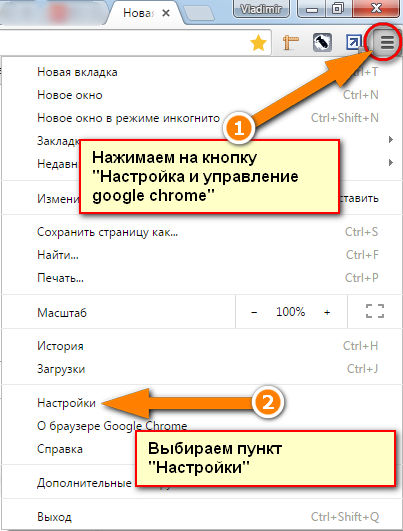
2. Знайдіть параметр "Під час запуску відкривати" і вибираєте один з трьох доступних варіантів. У першому випадку буде відкриватися порожня вкладка, у другому вкладки, які були відкриті раніше до виходу з браузера і в третьому випадку можна встановити одну або кілька сторінок, які будуть відкриті. Щоб вказати конкретні сторінки для третього варіанта, натисніть посилання синього кольору «додати». Саме цей третій варіант найчастіше використовується при установці програм, які впроваджують свої власні сторінки.
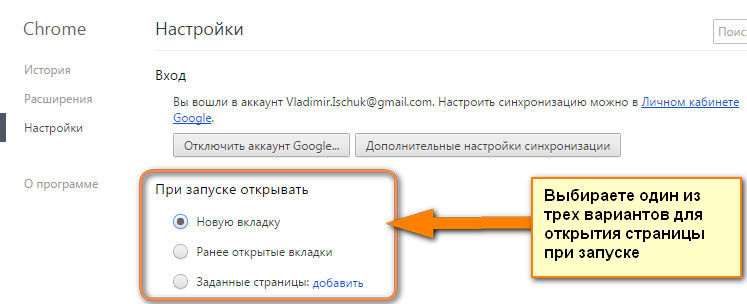
3. У вікні «Сторінки під час запуску» в полі для адреси вказуєте адресу сторінки, яку ви бажаєте відкрити. Якщо потрібно відкривати відразу кілька сторінок, після введення першої адреси, з'явиться друга і т.д. Після закінчення просто натисніть на Ок.
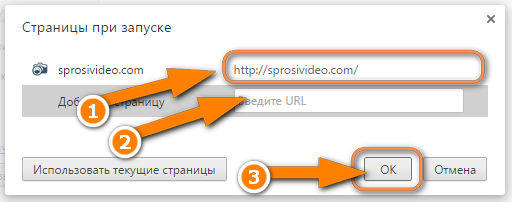
Як прибрати стартову сторінку у google chrome
У цьому ж вікні ви побачите прописану програмою адресу, яку можна або видалити зовсім або замість нього вказати адресу своєї сторінки. Виглядає так:
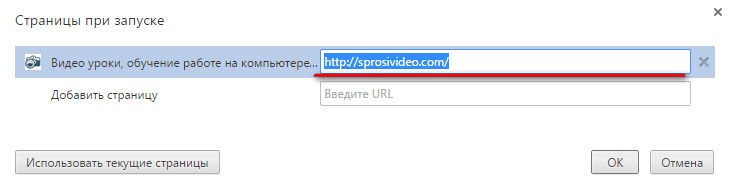
Бажано, звичайно, прибрати прописані в параметрі «Задані сторінки» всі посилання на сторінки, а потім переключити параметр «Під час запуску відкривати» на «Нову вкладку».
Як зробити яндекс стартовою сторінкою в google chrome
Якщо ви дуже часто користуєтеся пошуковою системою Яндекс, ви можете замість стандартного пошуковика від Google прописати сторінку запуску при завантаженні пошуків від Яндекс або mail ru (якщо ви звичайно ним користуєтеся:).
1. Перший варіант від самого Яндекса: заходьте на сайт Яндекс і натискаєте на посилання "Зробити Яндекс стартовою сторінкою".
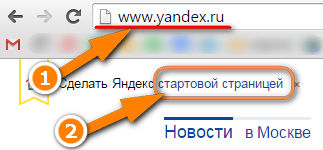
2. Другий варіант: заходьте на сайт Яндекс, натискаєте кнопку в браузері «Налаштування та управління google chrome» у вигляді трьох рис. У вікні, натисніть на посилання «Налаштування». Знайдіть параметр "Під час запуску відкривати" і натискаєте на посилання "додати" у параметрі "Задані сторінки".
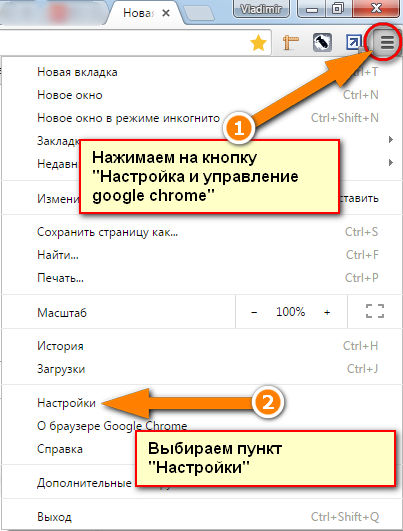
У вас має бути відкрита лише сторінки з Яндексом. Натискаємо на кнопку «Використовувати поточні сторінки» та Ок. Якщо буде відкрито кілька сторінок, всі вони потраплять до списку початкового завантаження.

Як змінити стартову сторінку в mozilla firefox
Так само як і в інших браузерах, в браузері Mozilla Firefox при запуску відкриває стартову сторінку, але на відміну, наприклад, від Google Chrome, у Мозілла Фаєрфокс стартова сторінка і домашня об'єднані в одну і називається «Показати домашню сторінку». Щоб змінити стартову сторінку в Mozilla Firefox, необхідно зробити наступні дії:
1. Запустіть Mozilla Firefox. Вам потрібно увійти до налаштувань браузера. За промовчанням меню для доступу до установок приховано. Щоб активувати його, натисніть і відпустіть клавішу Alt. Зверху з'явиться меню. Натисніть "Інструменти" -> Установки.
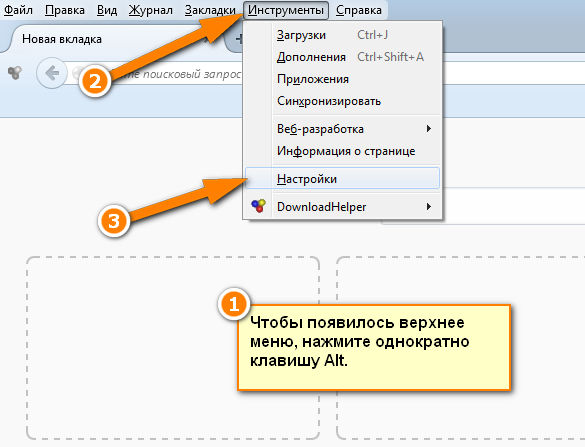
2. У вікні настройок виберіть вкладку «Основні» та знайдіть меню «Під час запуску Firefox». Firefox пропонує один із трьох варіантів, які сторінки відкривати під час запуску. "Показати домашню сторінку", "Показати порожню сторінку" та "Показати вікна та вкладки, відкриті минулого разу". Щоб вказати певну сторінку для відкриття, потрібно вибрати перший варіант.
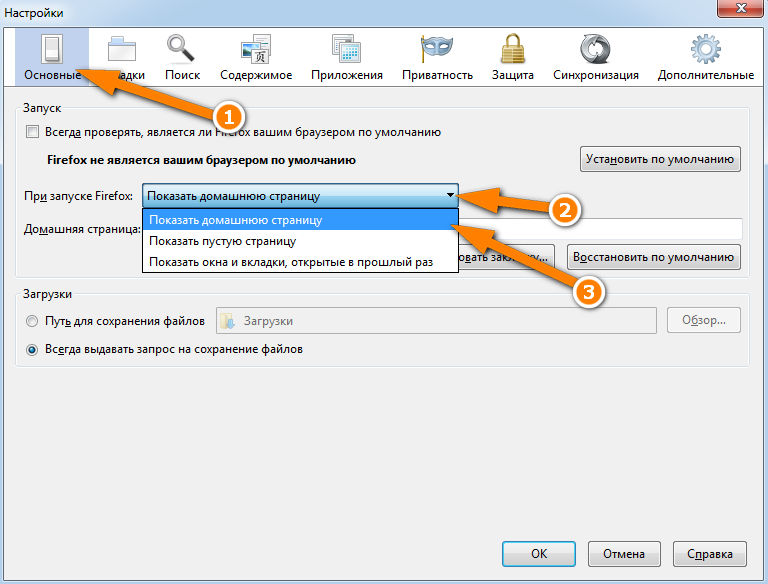
3. Після вибору першого варіанта, у рядку « Домашня сторінка» необхідно вказати адресу сторінки, яку ви хочете відкривати під час запуску браузера. Наприклад, якщо ви хочете, щоб відкривалася сторінка з пошуком від Яндекс, вкажіть адресу, як показано на малюнку та натисніть Ок.
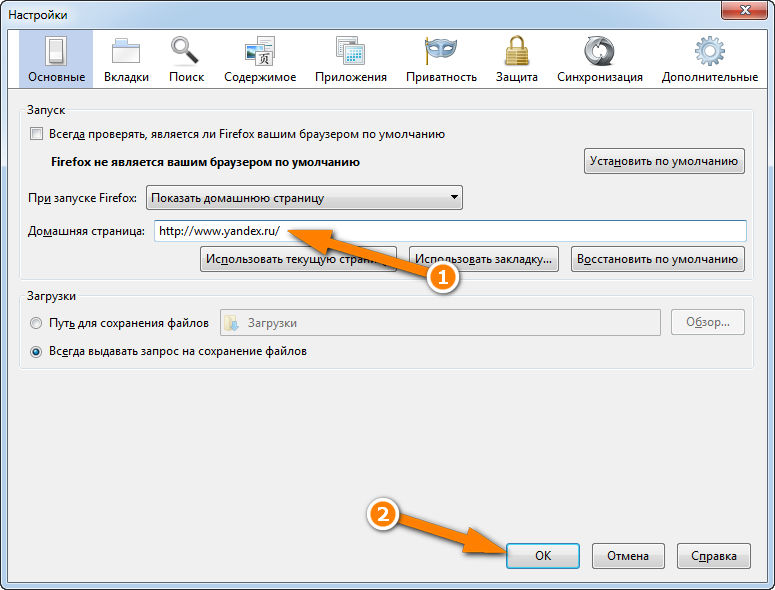
4. Ще одним варіантом, як зробити яндекс стартовою сторінкою в firefox,це зайти на сторінку пошуку від Yandex і зліва у верхньому кутку основної сторінки знайти посилання «Зробити Яндекс стартовою сторінкою». Натискаєте на це посилання, і браузер сам пропише рядок для відкриття сторінки під час запуску. Тепер ви знаєте кілька простих способів, як змінити стартову сторінку в mozilla firefox
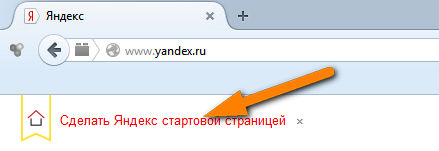
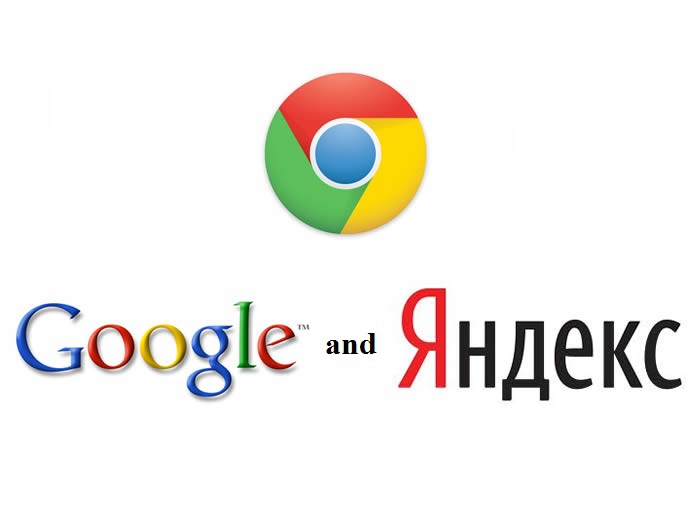
Які браузери можна назвати найпопулярнішими? Безперечно, таких багато. Але для прикладу можна виділити. Саме цим браузером сьогодні користується величезна кількість користувачів. За замовчуванням у даному браузеріяк стартова сторінка - сторінка сервісу Google. А що робити, якщо вам хочеться бачити в цьому браузері як? Давайте розберемося у цьому питанні.
Зробити в браузері Google Chrome стартовоюсторінкою Яндекс не дуже складно. Вам потрібно лише зробити кілька простих дій. Насамперед потрібно перейти в налаштування браузера Google Chrome. Значок установок знаходиться у верхньому правому куті.
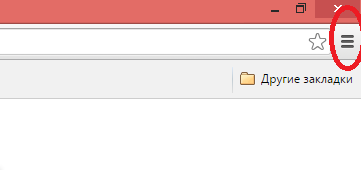
Потім вам потрібно знайти пункт " Зовнішній вигляд" і в ньому натиснути галочку напроти підпункту Показувати кнопку " Головна сторінка".
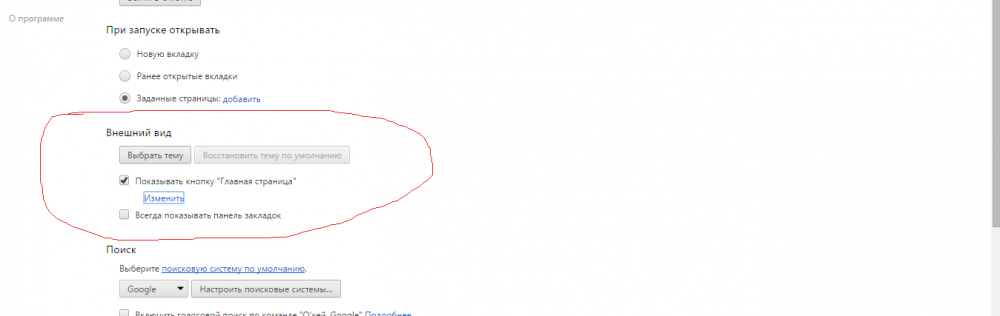
Виконавши ці дії, ви повинні натиснути на пункт " Змінити". У вікні вибираєте рядок " Наступна сторінкаі вписуєте адресу Яндекса, а саме http://www.yandex.ru. Завершіть свої дії натисканням кнопки " ОК".
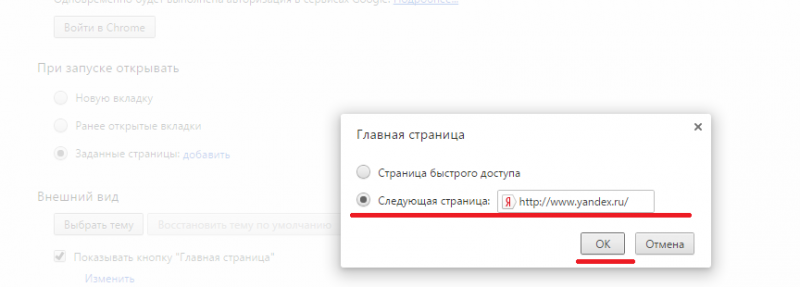
Після цих дій Яндекс стане стартовою сторінкою вашого браузера. Але щоб перейти на цю сторінку, вам щоразу доведеться натискати на значок головної сторінки(має вигляд будиночка і знаходиться у верхньому лівому кутку браузера). Якщо вам потрібно, щоб при кожному запуску браузера сторінка Яндекса відкривалася автоматично, то потрібно зробити кілька інших дій.
Для початку знову переходимо в меню установок браузера Google Chrome. Шукайте поле Початкова група" і в ній вибираєте пункт " Наступні сторінки". Тут тиснемо на кнопку" ДодатиВідкриється вікно в якому вам потрібно буде ввести адресу Яндекса, а саме www.yandex.ru.
Навіть у браузері Google Chrome можна встановити Яндекс як стартову та головну сторінку. А зробити це дуже просто.




